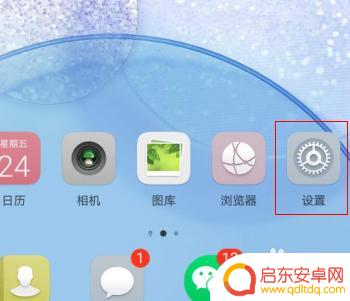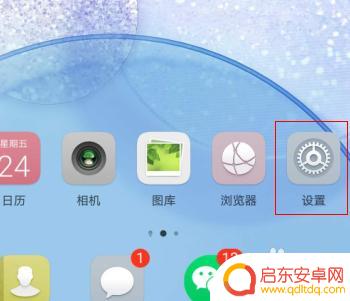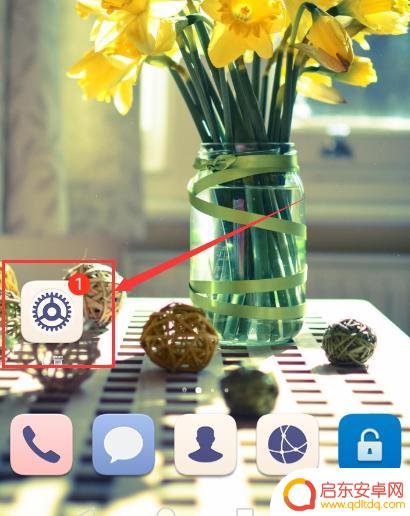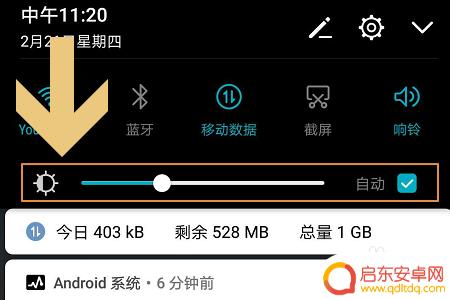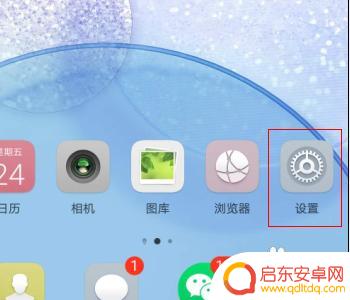手机截屏怎么设置清晰度高 华为手机截屏画质调节教程
在现代社会手机截屏已经成为了我们日常生活中经常使用的功能之一,有时候我们可能会发现手机截屏的画质并不理想,导致截屏后的图片模糊不清。尤其是对于华为手机用户来说,他们可能会想知道如何设置手机截屏的清晰度,以获得更高质量的图片。在本文中我们将探讨华为手机截屏画质调节的教程,帮助大家解决这个问题。无论是想截取清晰的游戏画面、保存高清的聊天记录还是捕捉网页内容,通过正确设置手机截屏的清晰度,我们可以更好地满足个人需求,提升使用体验。
华为手机截屏画质调节教程
具体方法:
1.在华为手机桌面上,点击设置进入。
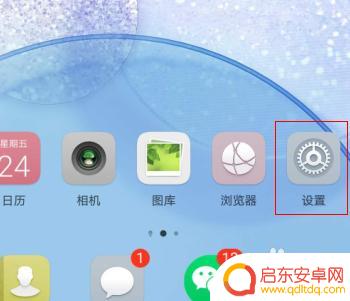
2.进入设置列表菜单,点击显示和亮度进入。
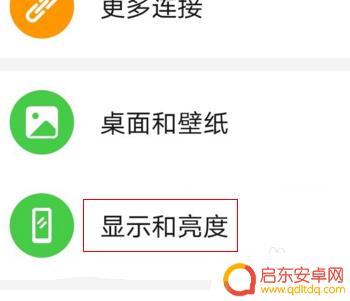
3.在显示和亮度界面,点击屏幕分辨率进入。

4.看到系统默认选择是HD+低画质选项。
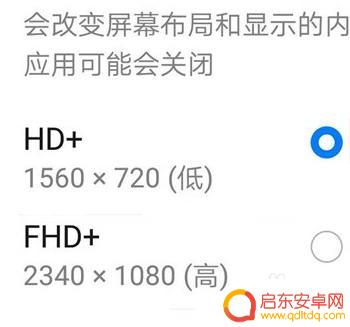
5.直接勾选FHD+高画质选项即可。
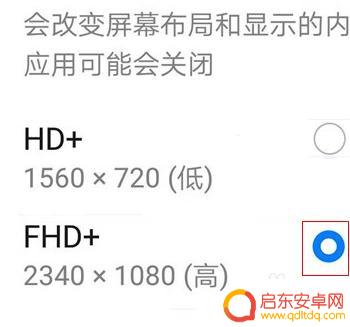
6.设置完成之后,这样子截屏图片就会更清晰。
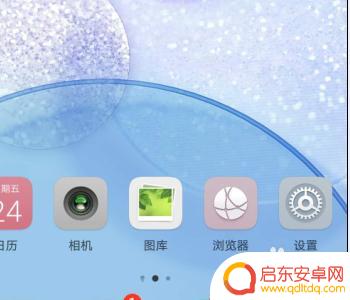
以上就是手机截屏设置高清的全部内容,如果有不明白的用户可以按照小编的方法进行操作,希望能够帮助到大家。
相关教程
-
华为手机高清画面怎么设置 华为手机如何提升截屏画质
华为手机作为当今市场上备受欢迎的手机品牌之一,其高清画面效果备受用户好评,有时候我们在使用华为手机进行截屏时,可能会发现画质并不尽如人意。华为手机如何提升截屏画质呢?接下来我们...
-
手机怎么修改截图画质设置 华为手机如何提高截屏画质
在现代社会中,手机已经成为人们生活中不可或缺的一部分,而手机截图更是我们分享和记录生活的重要方式之一,有时候我们可能会发现手机截屏的画质并不理想,这让...
-
华为手机画质如何提升 华为手机截屏画质调节技巧
随着手机摄影技术的不断发展,华为手机在画质方面也有了显着的提升,从最新的华为手机产品中,我们可以看到更加清晰、精细的画面效果,让用户能够更好地记录生活中的每一个精彩瞬间。而对于...
-
怎么提升手机画面画质(怎么提升手机画面画质清晰度)
今天本站给各位分享关于怎么提升手机画面画质的相关内容,如果能正好解决你现在面临的问题,别忘了关注本站!1华为手机清晰度怎么调华为手机清晰度在显示设置内调,具体步骤如下:所需材料:...
-
华为手机怎么设置亮度高 华为手机如何手动调节屏幕亮度
华为手机作为一款领先的智能手机品牌,其屏幕亮度调节功能也备受用户关注,想要设置华为手机的屏幕亮度高,可以通过进入设置-显示-亮度来调节。在这里用户可以选择自动调节或手动调节屏幕...
-
华为手机隔空截屏怎么设置 如何设置隔空截屏
华为手机隔空截屏功能是近年来手机技术的一大突破,它为用户带来了更加便捷的截屏操作体验,传统的截屏方式需要通过按键组合或者滑动手势来完成,而隔空截屏功能...
-
手机access怎么使用 手机怎么使用access
随着科技的不断发展,手机已经成为我们日常生活中必不可少的一部分,而手机access作为一种便捷的工具,更是受到了越来越多人的青睐。手机access怎么使用呢?如何让我们的手机更...
-
手机如何接上蓝牙耳机 蓝牙耳机与手机配对步骤
随着技术的不断升级,蓝牙耳机已经成为了我们生活中不可或缺的配件之一,对于初次使用蓝牙耳机的人来说,如何将蓝牙耳机与手机配对成了一个让人头疼的问题。事实上只要按照简单的步骤进行操...
-
华为手机小灯泡怎么关闭 华为手机桌面滑动时的灯泡怎么关掉
华为手机的小灯泡功能是一项非常实用的功能,它可以在我们使用手机时提供方便,在一些场景下,比如我们在晚上使用手机时,小灯泡可能会对我们的视觉造成一定的干扰。如何关闭华为手机的小灯...
-
苹果手机微信按住怎么设置 苹果手机微信语音话没说完就发出怎么办
在使用苹果手机微信时,有时候我们可能会遇到一些问题,比如在语音聊天时话没说完就不小心发出去了,这时候该怎么办呢?苹果手机微信提供了很方便的设置功能,可以帮助我们解决这个问题,下...